Spotify 在 Mac 上的何處存儲離線音樂? (已回答)
在 Spotify 中,該服務的所有高級用戶都有權在他們的計算機上下載任何 Spotify 播放列表和專輯。 如果您更喜歡離線播放音樂,最簡單快捷的方法就是訂閱。 下載後,你必須知道 Spotify 在 Mac 上的何處存儲離線音樂,這樣找到它們會更快更容易。 在本文中,您將了解如何在 蘋果MacBook 以及在 Android 和 iPhone 上。
內容指南 第 1 部分。 下載的 Spotify 歌曲存儲在 Mac 上的什麼位置?第 2 部分。獎金:Spotify 歌曲在 Android 和 iPhone 上保存在哪裡?第 3 部分。 在 Spotify 庫中刪除 Spotify 歌曲的步驟第 4 部分。 隨時隨地下載 Spotify 歌曲以進行流式傳輸的最佳方式第 5 部分。換句話說
第 1 部分。 下載的 Spotify 歌曲存儲在 Mac 上的什麼位置?
如前所述,只要你有 Spotify的高級 訂閱,您可以下載曲目和播放列表以進行離線流式傳輸。 下載後,您一定想知道 Spotify 在 Mac 上的何處存儲離線音樂。 幸運的是,這項任務並不復雜,只需幾個步驟即可完成。 在下面查看它們。
- 首先打開您的 Mac 計算機,然後選擇 Spotify 音樂應用程序圖標以啟動它。
- 這樣做之後,選擇“設置”菜單。
- 向下滾動並點擊顯示高級設置按鈕。
- 現在,向下滾動,您將在“離線存儲位置”部分下看到下載位置文件夾路徑。 您還可以將緩存文件夾的位置更改為更易於訪問的位置(例如下載、桌面),以便您可以輕鬆訪問它並隨時刪除緩存。

- 複製路徑。
- 從菜單欄中選擇轉到文件夾 (Shift + ⌘ + G)
- 粘貼您在上述步驟中從 Spotify 獲得的路徑
- 按回車鍵。 您可以看到存儲文件夾中的所有音樂文件。
第 2 部分。獎金:Spotify 歌曲在 Android 和 iPhone 上保存在哪裡?
除了 Spotify 在 Mac 上將離線音樂存儲在哪裡的問題外,肯定還有一些用戶會問他們下載的歌曲在 Android 和 iPhone 上的位置。 大多數用戶在流式傳輸播放列表時都使用手機。 因此,了解下載歌曲的位置確實是必須的。 請參閱下面的步驟列表。
- 打開您的手機並啟動 Spotify 音樂應用程序。
- 打開應用程序後,單擊“您的圖書館”選項卡,該選項卡與“主頁”選項卡等其他選項卡一起位於底部。
- 如果您還沒有下載任何歌曲,您可以通過單擊它的圖標使用搜索功能,然後鍵入您想要的任何專輯或播放列表。 點擊歌曲旁邊的下載按鈕,等待下載完成。
- 在那之後,點擊過濾器選項。
- 單擊它後,一個新的選項列表將顯示在您的屏幕上,您必須在其中單擊“過濾下載的歌曲”。

- 幾秒鐘後,Spotify 將顯示您在移動設備上下載曲目的位置或文件夾。
第 3 部分。 在 Spotify 庫中刪除 Spotify 歌曲的步驟
由於您已經知道 Spotify 在 Mac 上以及在您的 Android 或 iPhone 上存儲離線音樂的位置,因此您還必須了解如何刪除您不想保留在庫中的曲目。 很高興地告訴您,刪除歌曲也不是一項複雜的任務。 對於此過程,您可以按照下面給出的程序進行操作。
- 當然,首先要在 Mac 上啟動您的 Spotify 應用程序。
- 通過點擊“庫”選項卡導航到“庫”部分旁邊。 打開應用程序後,它位於 Spotify 主屏幕的右下角。
- 之後,將顯示所有已保存的播放列表和專輯。
- 從列表中選擇您不想再保留的特定項目。
- 如您所見,在所選標題旁邊,有一個三點按鈕。 點擊此按鈕繼續。
- 彈出菜單窗口將顯示在您的屏幕上,並從顯示的選項中選擇刪除按鈕。
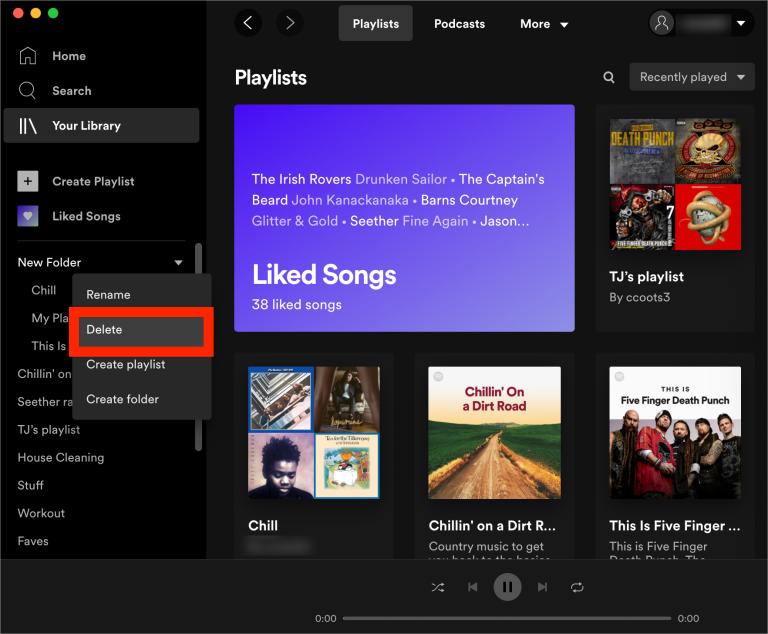
這樣做之後,您選擇的播放列表將永遠從您的音樂庫中消失。 您也可以對其他播放列表執行完全相同的步驟。
第 4 部分。 隨時隨地下載 Spotify 歌曲以進行流式傳輸的最佳方式
您不必費心去了解 Spotify 在 Mac 上將離線音樂存儲在哪裡,您可以創建並決定您自己的位置來保存您計劃下載的音樂文件。 但要做到這一點,歌曲必須作為本地文件保存在您的計算機上。 為此,您需要使用可以從 Spotify 音樂應用程序下載和轉換歌曲的工具。
由於您無法直接從 Spotify 下載歌曲,因此您需要專業音樂轉換器的幫助。 這必須是 音樂軟體 Spotify Music Converter. 取消後可以繼續從 Spotify 下載音樂嗎?當然!說到本地下載曲目,AMusicSoft 絕對是最好的。即使您沒有 Spotify Premium 帳戶,您也不必擔心下載歌曲 Spotify離線收聽。以下列舉了 AMusicSoft 的主要功能。
AMusicSoft的特點 Spotify Music Converter
- 可以將曲目轉換為 MP3、WAV、FLAC、AC3、M4A 和 AAC 格式。
- 允許用戶使用他們想要的任何設備來播放歌曲。
- 確保轉換後的音軌具有出色的音頻質量。
- 保留歌曲中的 ID 標籤和元數據信息。
- 協助在轉換過程後下載轉換後的曲目。
- 使用該工具的簡單程序。
- 從曲目中刪除 DRM。
透過 AMusicSoft 下載並轉換歌曲 Spotify Music Converter
- 取得並安裝 AMusicSoft Spotify Music Converter 來自 AMusicSoft 官方網站的應用程式。
- 打開應用程序,然後選擇要轉換的歌曲。 只需在每首歌曲標題前的方框上打勾。

- 選擇要轉換的歌曲的輸出格式,然後也選擇目標文件夾。

- 點擊轉換按鈕開始轉換過程。

- 點擊轉換選項卡並保存轉換後的歌曲。
現在您已經下載了歌曲,而不是了解 Spotify 在 Mac 上存儲離線音樂的位置,您可以在計算機中創建一個單獨的文件夾,然後將文件保存在其中。 您可以使用複制和粘貼方法或拖放方法傳輸它們。 選擇對您來說更容易的一個。
第 5 部分。換句話說
如果您想播放在 Mac 計算機上下載的歌曲,只需使用上面分享的有關 Spotify 在 Mac 上存儲離線音樂的位置的指南,即可輕鬆找到曲目並選擇它們進行播放。 另一方面,借助 音樂軟體 Spotify Music Converter.
人們也讀
Robert Fabry 是一位熱心的部落客,也是一位熱衷於科技的愛好者,也許他可以透過分享一些技巧來感染你。他也對音樂充滿熱情,並為 AMusicSoft 撰寫過這些主題的文章。